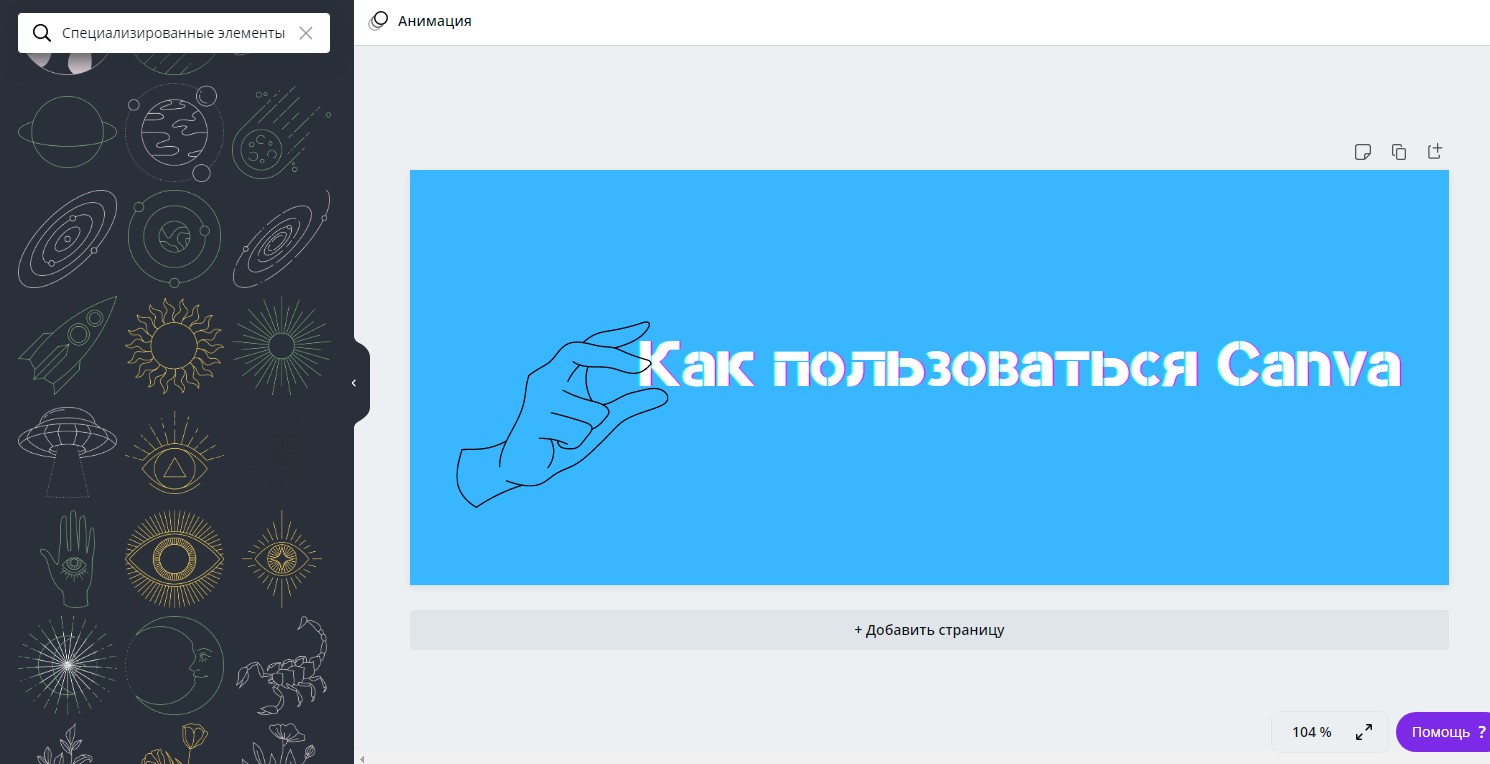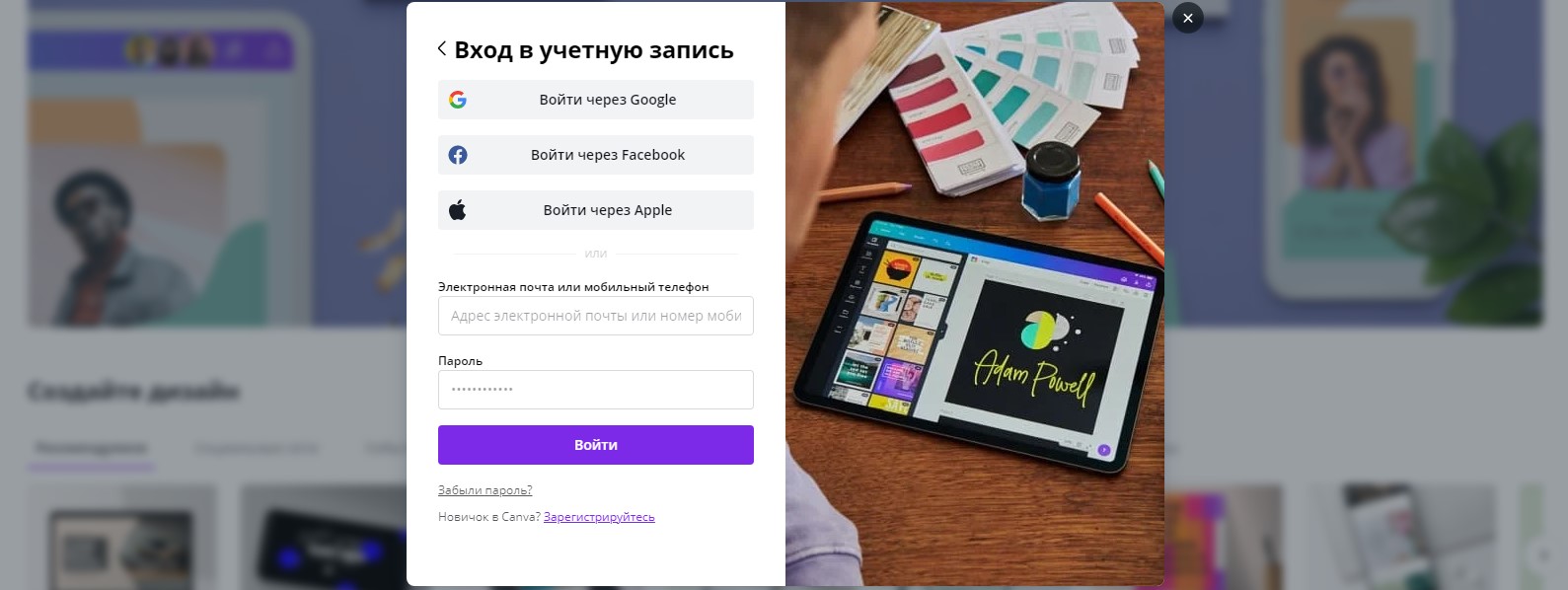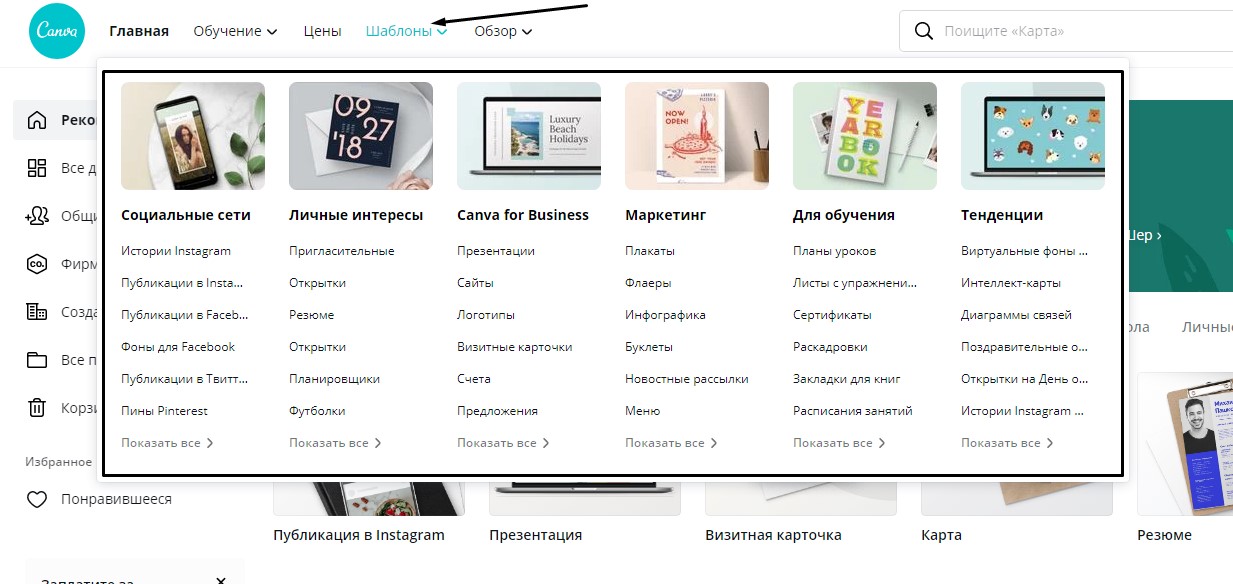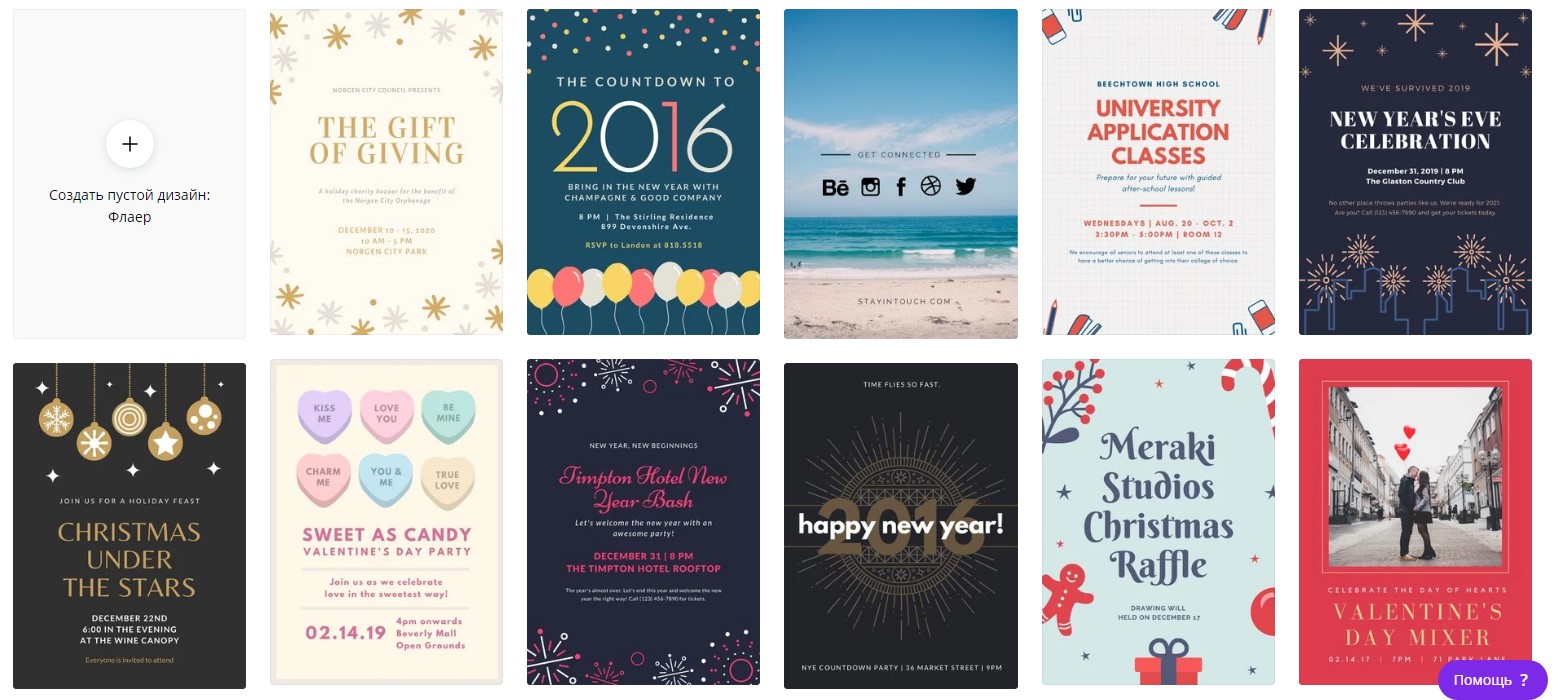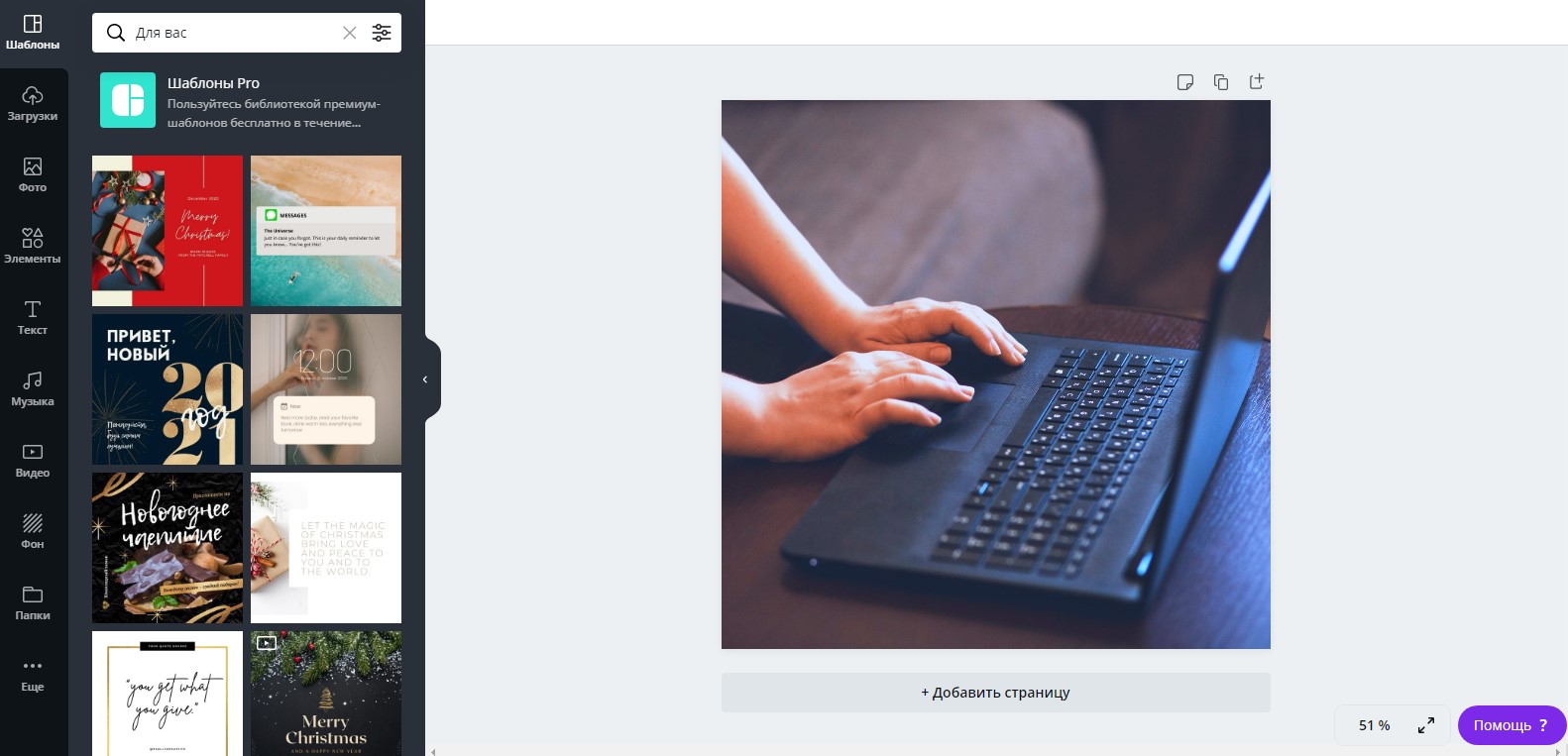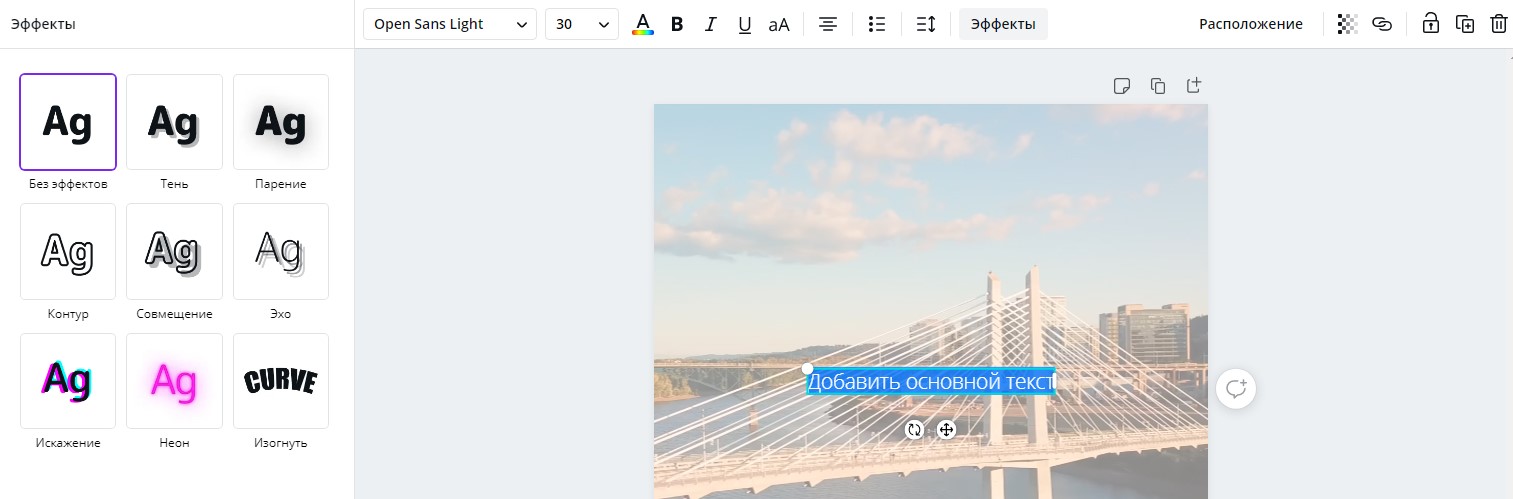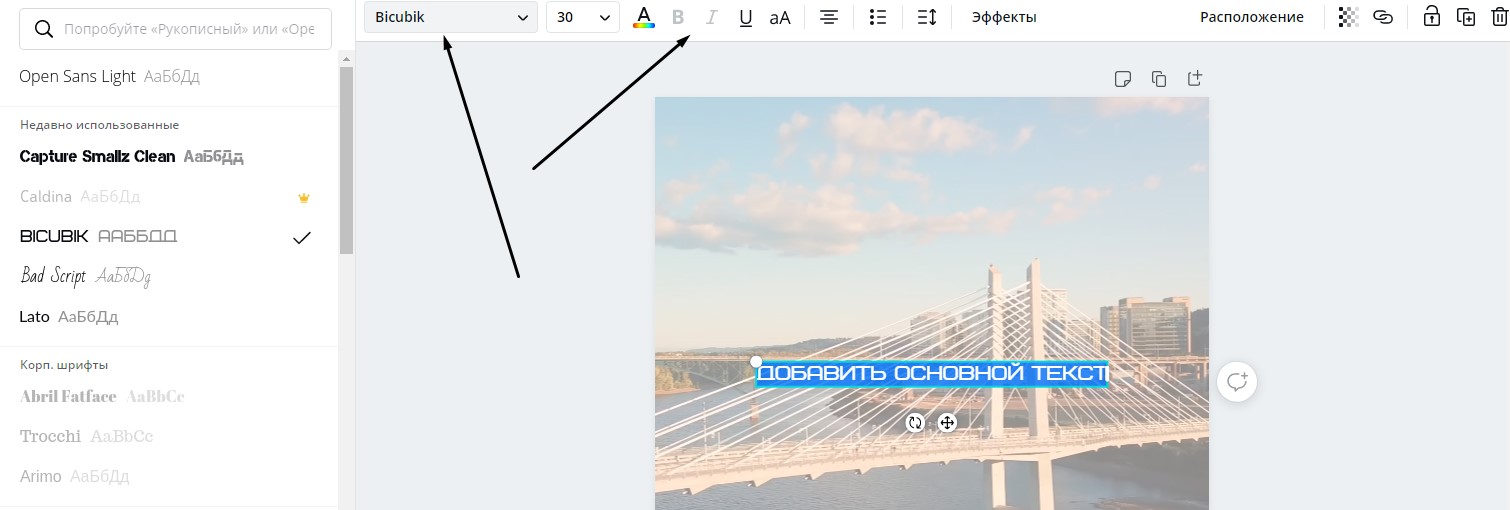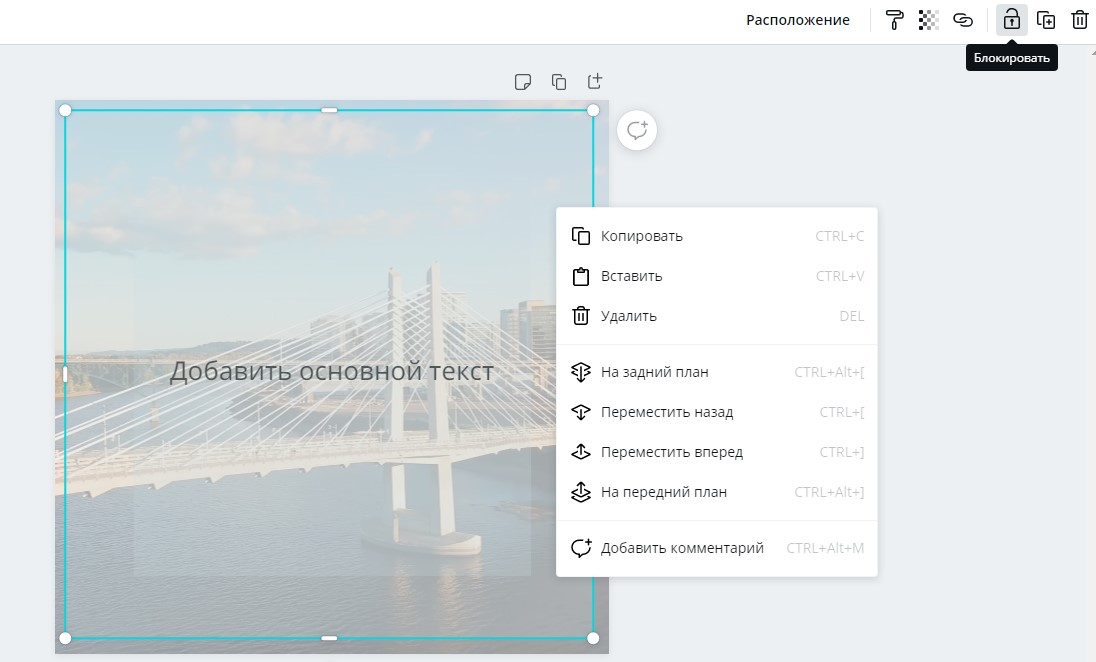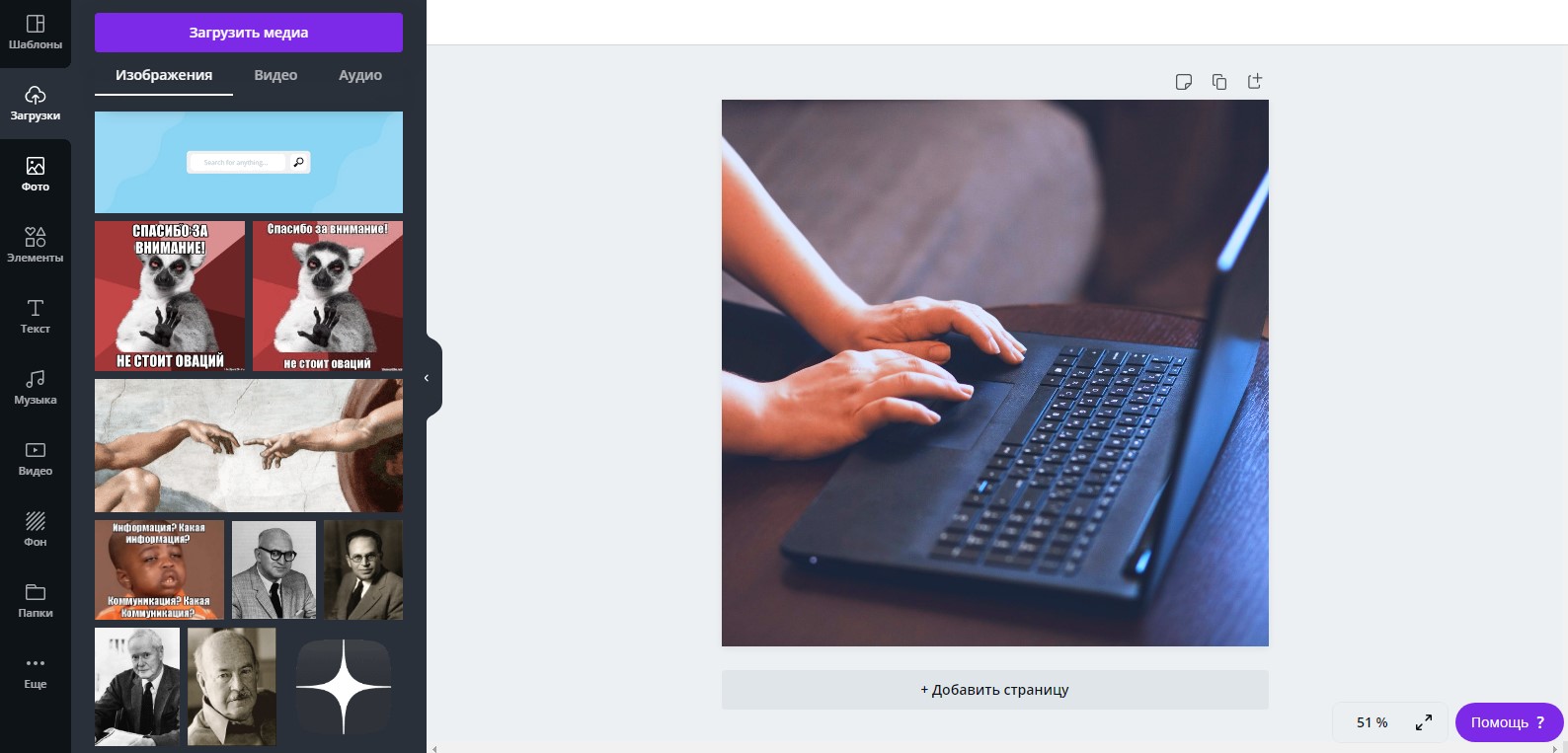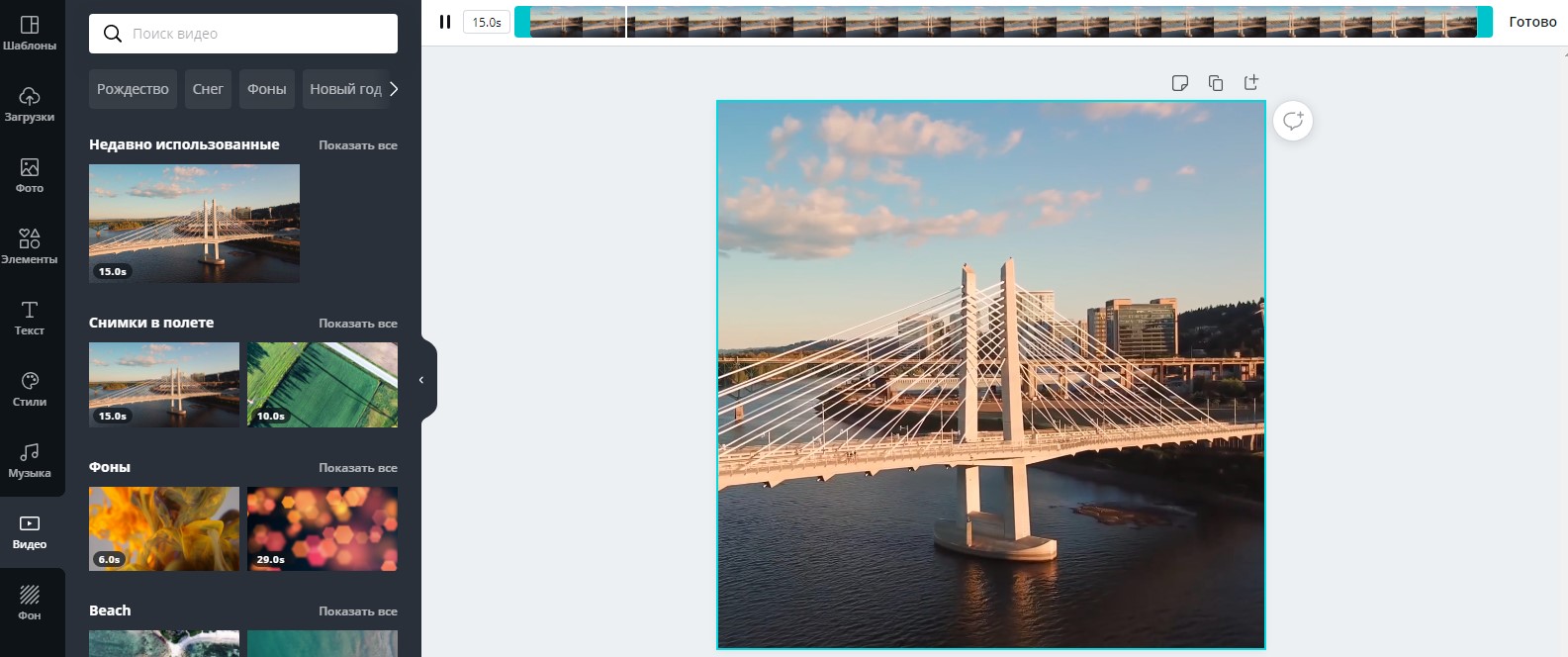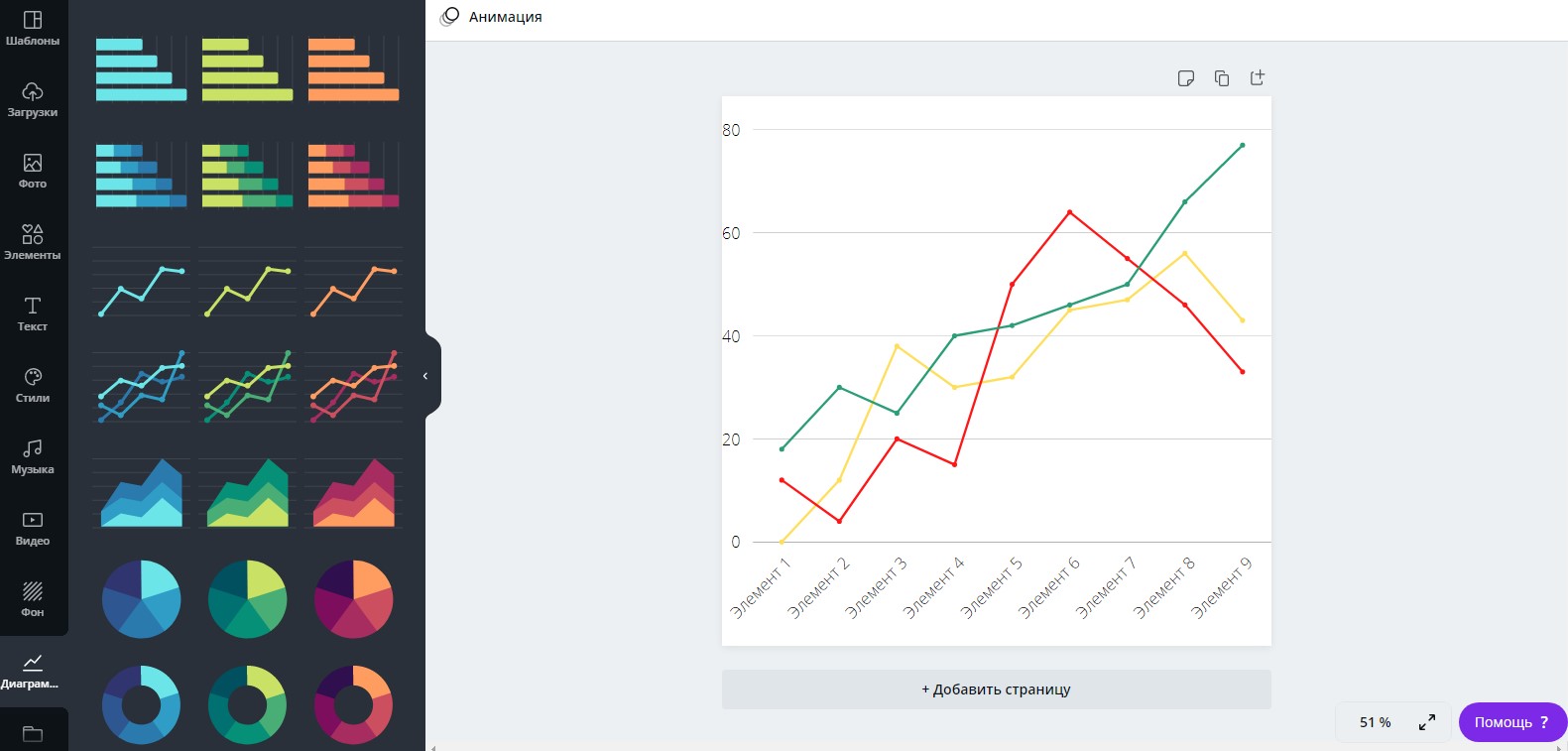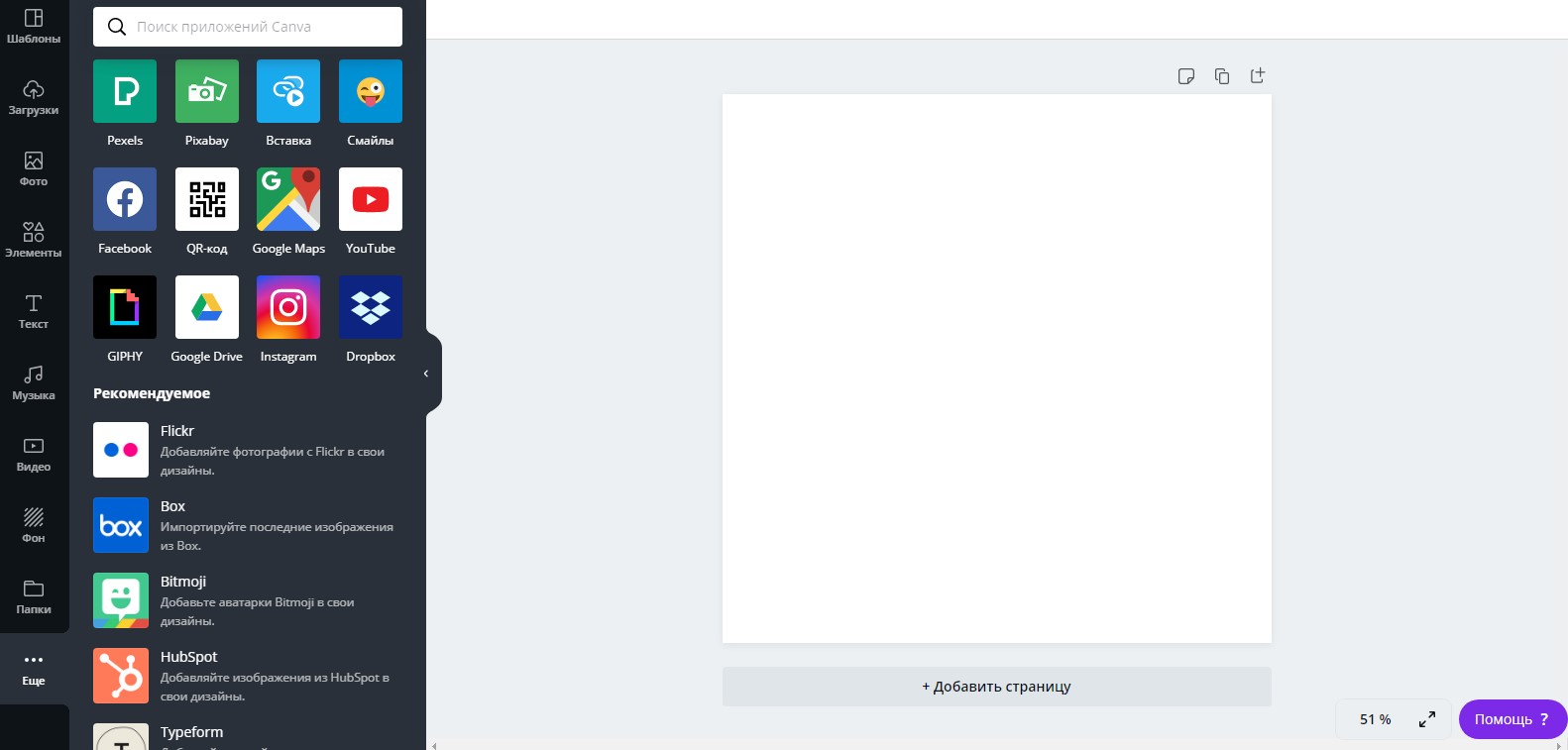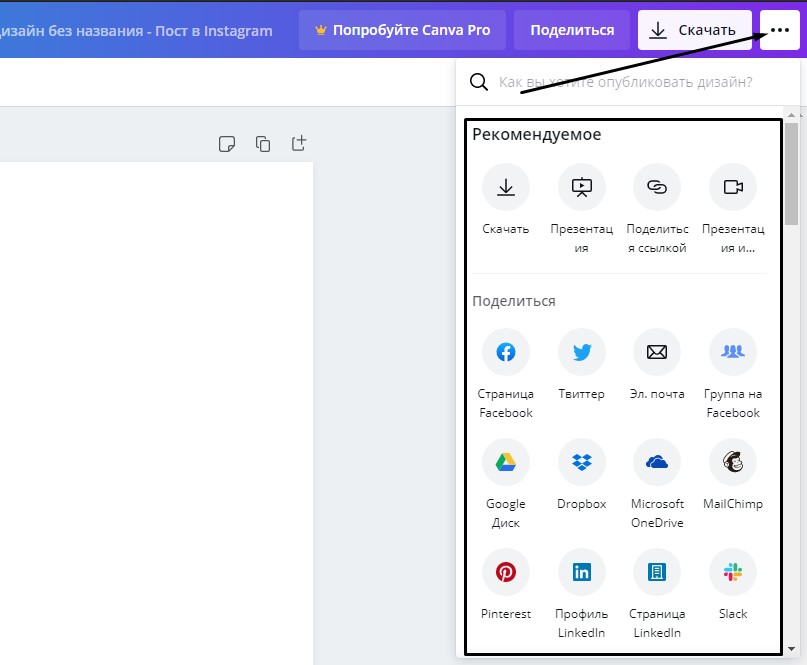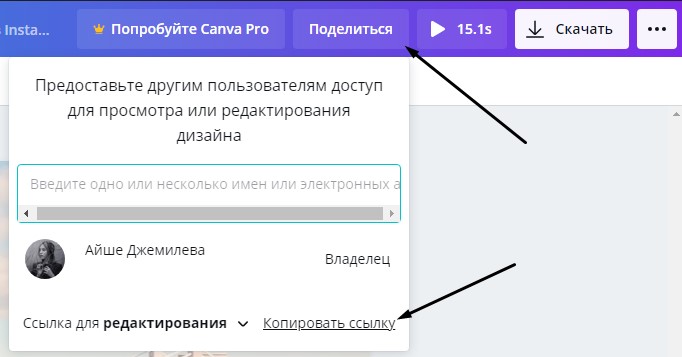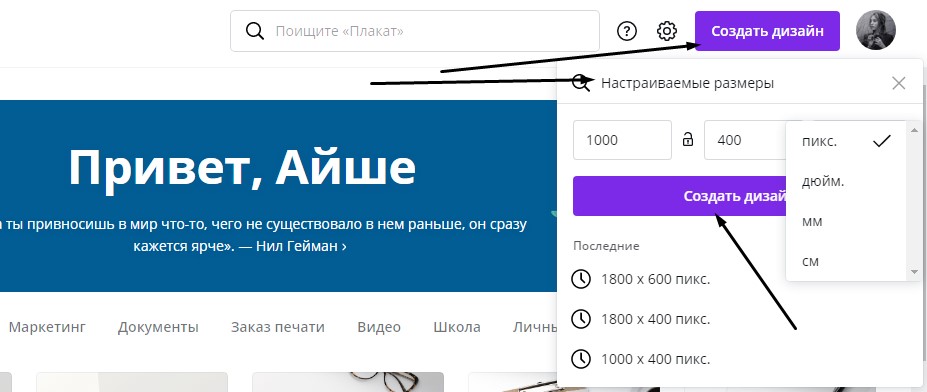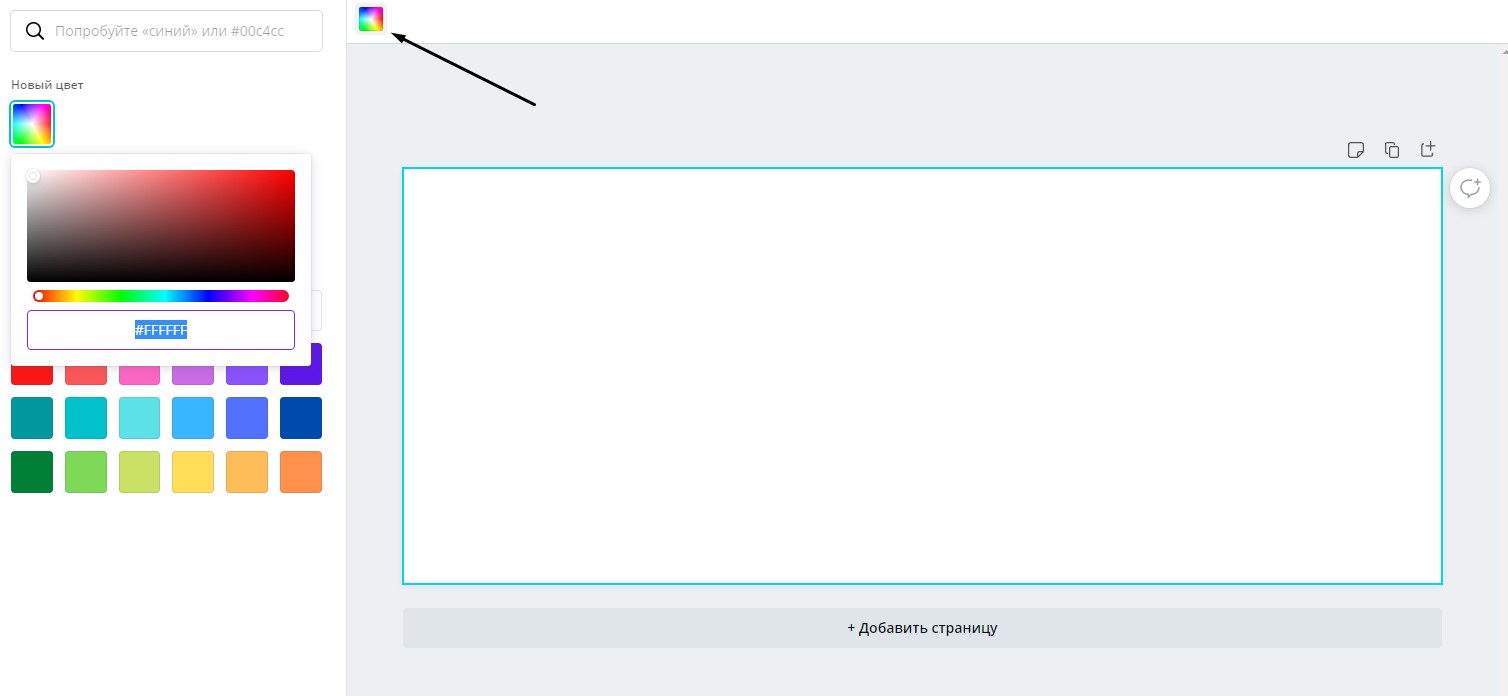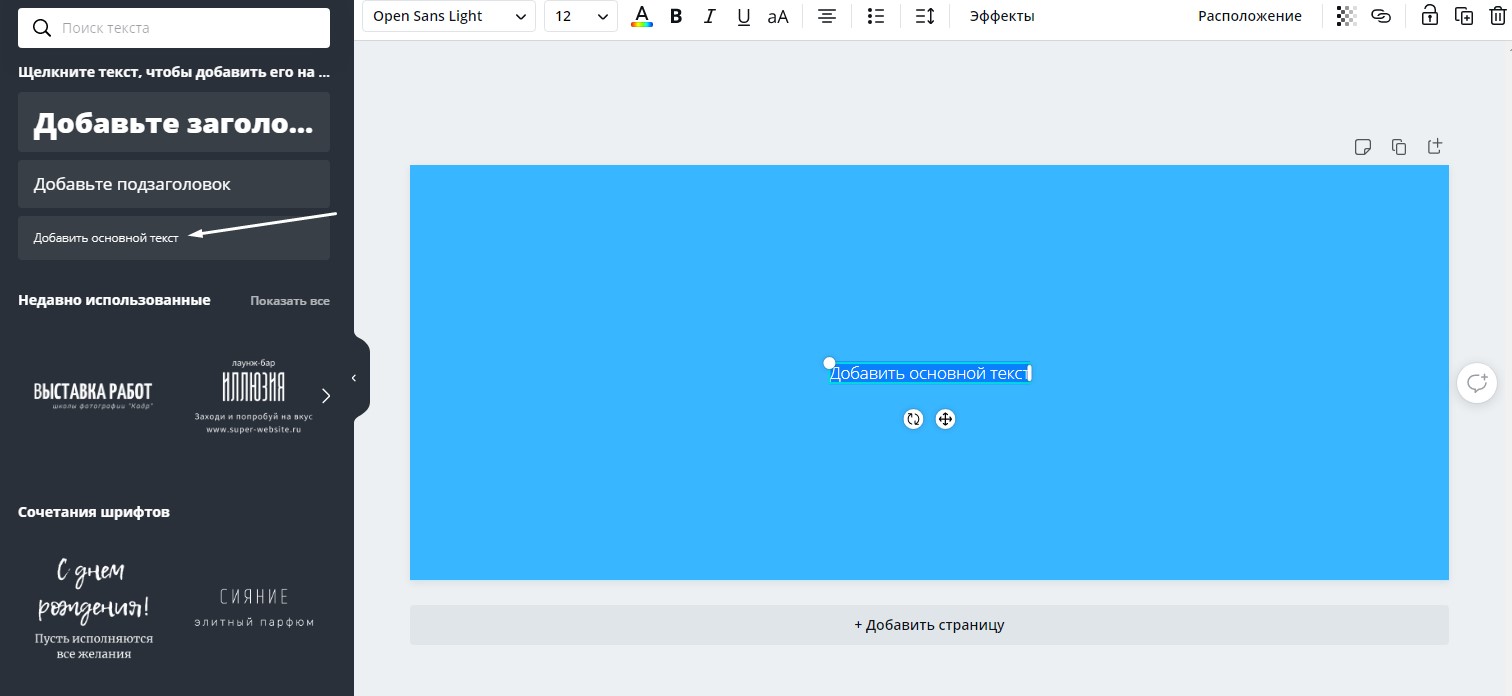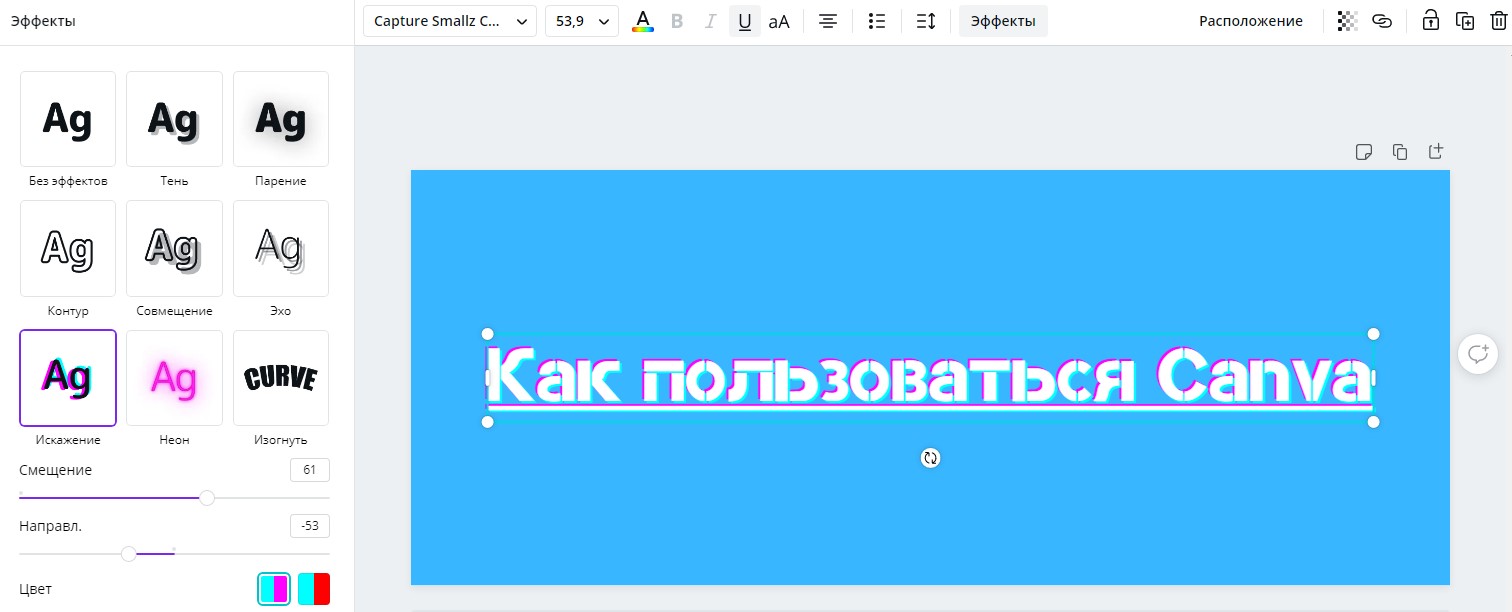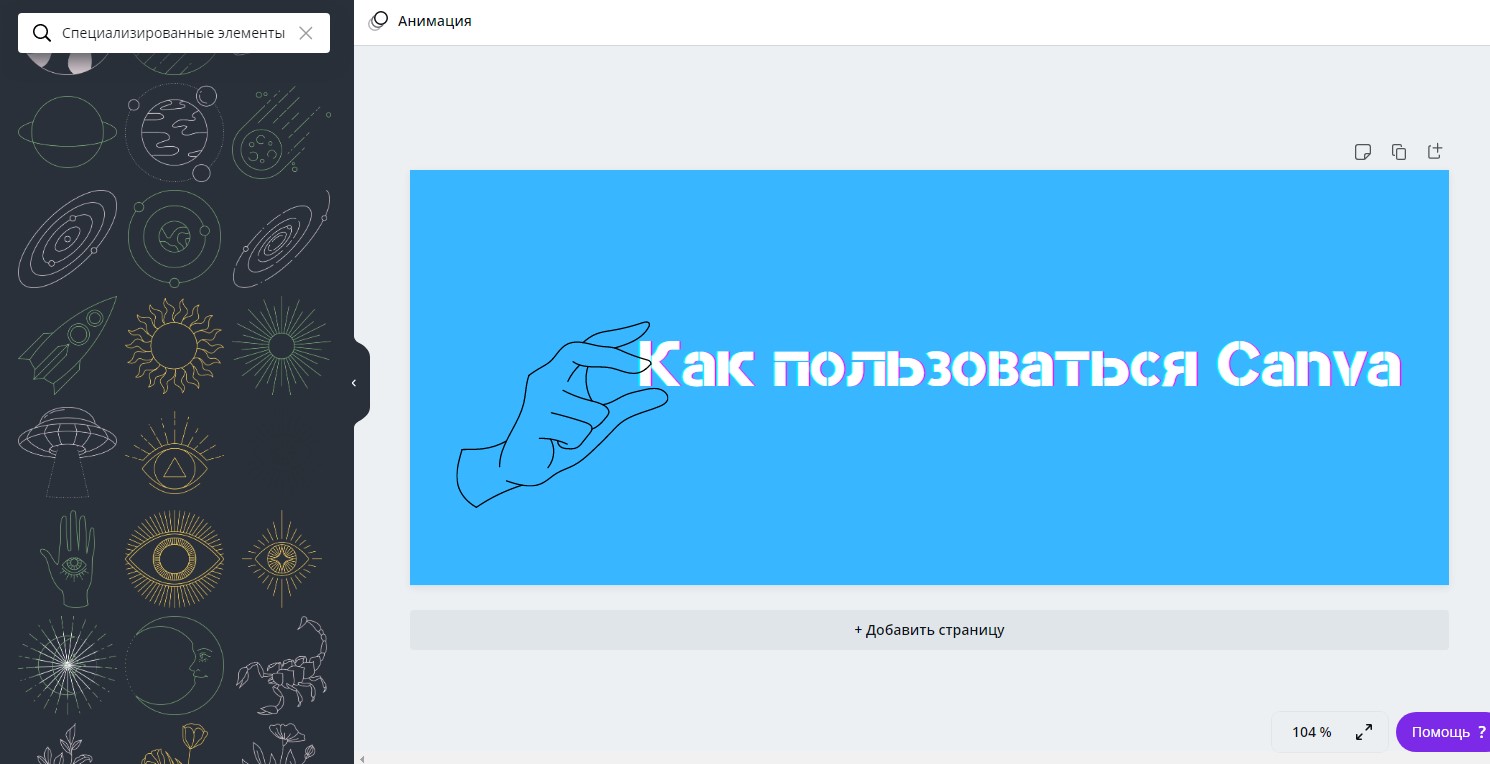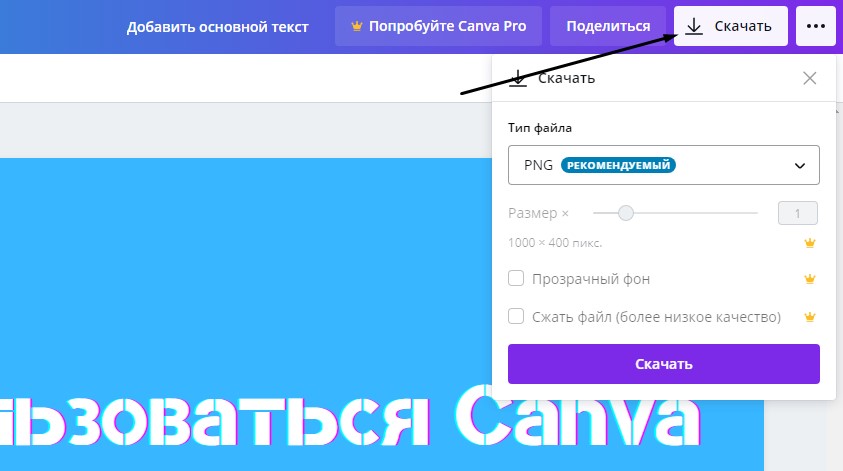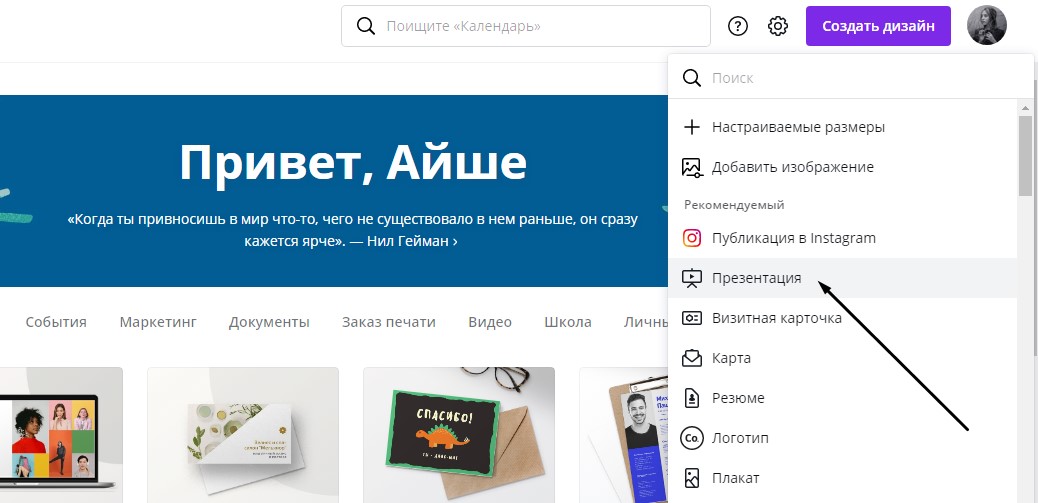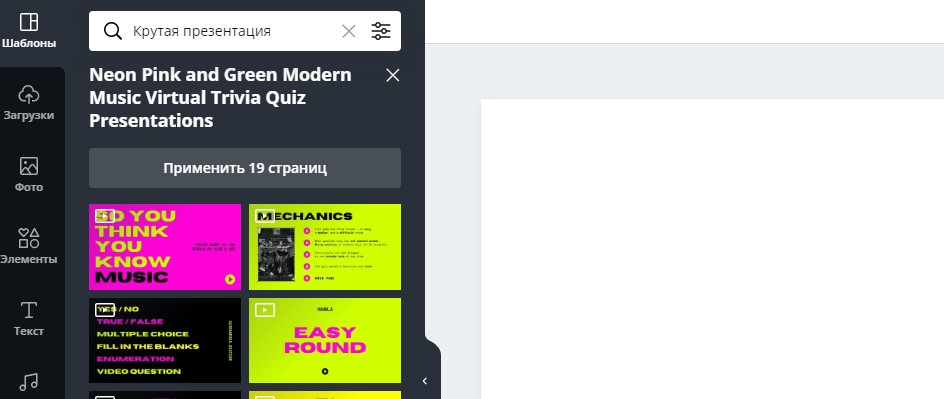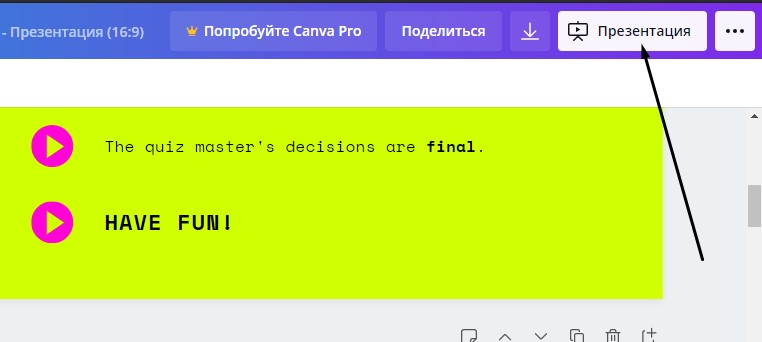Как сделать плакат в канве
Как сделать афишу для мероприятия с помощью Canva
Вы выбрали дату и назначили место для вашего мероприятия. Теперь самое главное — это сделать так, чтобы люди пришли на него. Если вы не знаете, как разрекламировать ваше событие, в этой статье мы подготовили для вас несколько советов о том, как сделать афишу для молодежного мероприятия легко и с минимальным бюджетом.
Создайте плакаты и флаеры
Повесьте плакаты о мероприятии, а также раздавайте флаеры и листовки в местах, где проводит время ваша аудитория: университетах, школах и тд. Но прежде убедитесь, что в материалах есть вся необходимая информация:
С помощью онлайн-сервиса Canva вы можете создать дизайн плаката самостоятельно и бесплатно. Для этого воспользуйтесь онлайн конструктором плакатов. Пройдите быструю регистрацию, выбрав базовый план подписки. После этого вы окажетесь на странице графического редактора, где вы и будете создавать будущий плакат для своего мероприятия.
На панели слева находится список готовых шаблонов, которые можно редактировать. Вы увидите разные виды макетов: плакат для мероприятия, образовательный плакат, рекламный плакат и другие. Найдите шаблон, который наиболее подходит по стилю и тематике и отредактируйте его. Кликая на разные элементы дизайна, вы можете менять их, удалять и передвигать. Чтобы вставить другие иконки или картинки, пройдите во вкладку “элементы”. Некоторые из них являются платными, другие же можно вставлять бесплатно.
Создайте буклеты и флаеры
Буклет даст вам возможность более подробно рассказать о вашей организации и о том, что вы пытаетесь достичь, проводя это мероприятие. Так же как и с флаерами, раздавайте буклеты в местах, где их сможет получить ваша идеальная аудитория.
Чтобы создать буклет в редакторе Canva, перейдите в конструктор буклетов или наберите “буклет” в поиске на главной странице. Снова ваша задача выбрать макет, который наиболее подходит для вашего мероприятия. Отредактируйте его, вставив информацию о событии. Для этого вы можете кликнуть на существующий текст и заменить его или же пройти во вкладку “текст” и вставить новую надпись.
Чтобы вставить свои собственные фотографии в макет, перейдите в раздел “загрузки” и загрузите снимок с вашего компьютера. Если у вас нет подходящих фотографий, и вы не хотите использовать картинки, вставленные в шаблон, вы можете найти тысячи снимков в библиотеке Canva. Для этого введите ключевое слово во вкладке “фото” на панели слева, например, чтобы заменить картинку со студентами.
Создайте мероприятие в социальных сетях
Социальные сети — это прекрасный способ разрекламировать ваше мероприятие бесплатно. К тому же с помощью социальных сетей вы можете получить внимание намного большей аудитории, чем в оффлайн пространстве. Создайте группу или событие в Фейсбуке и в Вконтакте со всей нужной информацией о мероприятии. Создайте яркую привлекающую внимание обложку и приглашайте участников, которые представляют вашу желаемую аудиторию. Если у вашей организации уже есть страницы в социальных сетях, то обязательно сделайте пост о мероприятии и там.
Чтобы картинки к постам привлекали внимание аудитории, делайте их более оригинальными и яркими с Canva. В конструкторе графики вы найдете шаблоны для всех популярных соцсетей с нужными размерами для оптимальных публикаций. Для Инстаграма вы найдете квадратные шаблоны, для Фейсбука и Вконтакте — прямоугольные. Отредактируйте готовые шаблоны, и после скачайте их на компьютер или опубликуйте их в социальных сетях прямо из Canva, нажав на кнопку “опубликовать” в верхнем правом углу.
Надеемся, что все эти советы помогут вам провести успешное молодежное мероприятие и собрать нужную аудиторию с помощью привлекательной афиши и объявлениях в социальных сетях.
9 лучших советов и хитростей Canva, которые вы должны знать
Самая большая сила Canva — это простота интерфейса и других возможностей. Легкость, с которой он позволяет вам создать плакат или шаблон за несколько простых шагов, заслуживает похвалы. Однако этот популярный инструмент дизайна не просто объединяет множество элементов в шаблоны и истории. В нем есть множество удобных инструментов, которые могут сделать ваш графический дизайн простым и удобным в долгосрочной перспективе.
Итак, если вы хотите максимально использовать возможности Canva, вот несколько советов и приемов, которые помогут вам.
Давайте их проверим.
1. Перекрывающиеся объекты
Для разработки базового шаблона требуется множество элементов, будь то простая форма или сложная масса элементов, похожих на клип-арт. И ключ к любому хорошо продуманному шаблону — это наслоение. К счастью, Canva позволяет легко упорядочивать слои несколькими щелчками мыши.
Когда все элементы и объекты будут на своих местах, щелкните правой кнопкой мыши конкретный объект и выберите «Отправить назад» или «Переместить вперед», чтобы изменить его местоположение. Хорошо то, что вы также можете позаботиться о них с помощью сочетаний клавиш (подробнее об этом позже).
Если вы хотите, чтобы объект находился у основания, опция «На задний план» поможет.
2. Обрезать изображение по фигурам
Возможность кадрировать изображения в формы — это, пожалуй, одна из самых полезных функций Canva. От историй из Instagram до открыток — примените этот простой трюк в нескольких сценариях. Все, что вам нужно, это убедиться, что форма доступна в Canva.
Для начала загрузите изображение, которое хотите обрезать, в Canva. Затем выберите «Элементы» на правой панели и нажмите «Просмотреть все» рядом с «Фреймами».
После выбора кадра вернитесь в раздел «Загрузки» и перетащите новое изображение к кадру, чтобы обрезать его. Все просто, правда?
Чтобы настроить размер изображения, дважды щелкните изображение внутри рамки. Теперь перетащите одну из четырех белых точек, чтобы настроить размер изображения.
Крутой совет: Вы также можете использовать изображения из галереи изображений, чтобы обрезать их до нужной формы.
3. Создавайте анимированные GIF-файлы.
Как отмечалось ранее, Canva — это не только создание шаблонов или историй в Instagram. Этот удобный инструмент также позволяет вам поиграть с анимацией. Вы можете создавать маленькие и глупые анимации или гифки за несколько кликов.
Например, если вы создаете историю в Instagram, вы можете добавить анимированный кадр. Для этого щелкните элемент, который нужно анимировать, и выберите «Анимировать» на верхней ленте.
После этого выберите одну из анимаций страницы на правой панели, как показано выше. Вы также можете анимировать другие элементы страницы. После этого нажмите значок «Воспроизвести» вверху, чтобы увидеть полную картину.
Аннимированные файлы можно загрузить только в формате MP4.
Крутой совет: Как объект? Выберите его и щелкните значок информации вверху. Затем нажмите «Добавить в лайки». После этого он также появится в разделе «Папка»> «Нравится» для быстрого доступа.
4. Отрегулируйте прозрачность изображения.
Степень прозрачности объекта или изображения является ключом к созданию качественного шаблона. К счастью, веб-версия Canva позволяет довольно легко настраивать прозрачность изображения.
Выберите объект или элемент и щелкните маленький клетчатый значок в правом верхнем углу.
Теперь все, что вам нужно сделать, это перетащить ползунок в соответствии с вашими предпочтениями.
5. Создайте собственный фильтр.
В Canva есть множество предустановок для редактирования изображений. Однако, если вам не нравятся готовые фильтры, вы можете настроить изображение по своему вкусу. И это стало возможным благодаря инструменту Adjust. Хорошо то, что вы также можете сохранить настройки фильтра, чтобы использовать их в будущих проектах.
Поэтому в следующий раз, когда вы настроите изображение, скопируйте и сохраните код фильтра, как показано на снимке экрана ниже.
Если вы хотите использовать те же настройки фильтра для нового изображения, откройте панель «Настройка» и вставьте код фильтра внизу. Изображение преобразится практически сразу. Круто, правда?
6. Заблокируйте беспорядочные элементы.
Инструмент Lock пригодится, когда вы работаете с множеством элементов. Судя по названию, он позволяет заблокировать положение некоторых выбранных элементов. Таким образом, вы можете продолжить проектирование, не нарушая готовый модуль.
Для этого выберите один элемент, нажмите на крошечный значок замка на верхней ленте и вуаля!
Это заблокирует позицию группы. Вы сможете продолжить работу с другими модификациями. Как только дизайн будет завершен, нажмите еще раз на значок, чтобы (как вы угадали) разблокировать его.
Дельный Совет: Чтобы зафиксировать группу объектов на месте, сначала сгруппируйте их, а затем заблокируйте.
7. Добавьте гиперссылку.
Canva — это не только работа с изображениями в формате JPEG или PNG. Этот инструмент графического дизайна также позволяет загружать шаблоны и дизайны в виде файлов PDF. И это еще не все. Например, вы можете связать элемент страницы (текст или картинку) с внешним веб-сайтом.
Для этого выберите объект, который вы хотите связать, щелкните значок «Ссылка» в правом верхнем углу и введите URL-адрес сайта.
Теперь вам нужно обязательно загрузить дизайн в формате PDF.
8. Простое управление страницами.
Одним из основных преимуществ веб-инструмента Canva является то, что он позволяет создавать несколько страниц для одного проекта. Но сортировка всех страниц может быть сложной и трудоемкой. Об этом позаботится изящный значок диспетчера страниц внизу.
Чтобы просмотреть все свои страницы сразу, щелкните значок «Страницы» в нижней части ленты.
Затем выберите страницу, которую хотите повторно посетить, и дважды щелкните по ней.
Крутой совет: Увеличенный вид также позволяет легко переставлять разные страницы. Просто перетащите разные страницы, чтобы переставить их по своему вкусу.
9. Знайте ярлыки
Говорят, что пути назад не будет, когда привыкнешь к сочетаниям клавиш, и это правильно. Ярлыки не только облегчают вашу работу, но и экономят много времени. Преимущество Canva в том, что в ней есть как сочетания клавиш, так и обычные сочетания клавиш.
Например, вам не нужно перебирать все венки в библиотеке Canva, если вам нужны только красные венки для рождественской открытки. Просто введите «красный + венок» в поле поиска, чтобы получить результаты поиска по добавлению элементов на рождественскую тематику.
Таким же образом, если вы хотите исключить все красные венки, вы можете просто добавить знаменатель «Минус» в свой поисковый запрос.
Помимо вышеперечисленного, Canva также поддерживает несколько сочетаний клавиш, помимо обычной комбинации Ctrl + C и Ctrl + V.
Here’s to Savvy Designs
So, these were some of the tips and tricks for the free version of Canva, using which you can create an array of attractive flyers, posters, and templates for Instagram stories. The key to any graphic design is to keep it to a minimum such that every element stands out.
Как пользоваться Canva
Сейчас сервис Canva находится на пике своей популярности. И все равно находятся люди, которые не знают о его существовании или не представляют, как им вообще пользоваться.
Решим эту проблему – поговорим о преимуществах сервиса, а также о том, как с его помощью создавать годные картинки, презентации и прочие дизайнерские штучки.
Что такое Canva
Canva – это онлайн-сервис для создания элементов графического дизайна, начиная с иллюстраций для соцсетей и заканчивая макетами для полиграфии. Основан в 2012 году в Австралии.
Ключевое преимущество данного редактора заключается в его простоте. Сервис пытается сделать дизайн доступным для каждого, даже для тех, кто не умеет рисовать. Canva предоставляется как на платной, так и бесплатной основе. Правда, во втором случае есть некоторые ограничения, речь о них пойдет ниже.
Разница между бесплатной и платной версиями Canva
В бесплатной версии ситуация обстоит следующим образом:
В платной версии возможностей, естественно, куда больше:
Суть в том, что в Canva есть два платных тарифа. Первый – это Pro стоимостью от 899 рублей в месяц. Этот вариант рассчитан на 5 человек максимум (в зависимости от численности вашей команды итоговая сумма может возрасти). Второй – для предприятий, по 2000 рублей на человека. Можно воспользоваться пробным 30-дневным периодом и ощутить разницу.
Преимущества программы
Canva, конечно же, имеет кучу достоинств, и вот некоторые из них:
Недостатки
Минусы Канвы касаются бесплатной версии:
Приведу пример из собственной практики – бывало такое, что во время учебы при подготовке презентаций две группы выбирали один и тот же шаблон. Их все же достаточно в свободной версии, но если вы хотите выделиться, то вам придется знатно попотеть при поиске подходящего варианта.
Как пользоваться сервисом Canva
В первую очередь нужно зарегистрироваться и войти в профиль. Тут можно также авторизоваться через аккаунты Google, Facebook или Apple.
После первого входа можно пройти краткий ознакомительный курс, в котором будет рассказано о главных особенностях и инструментах редактора.
Готовые шаблоны
Как вы уже поняли, в Канве очень много шаблонов для самых разных целей – от визитных карточек до макетов для посадочных страниц. Все они доступны в соответствующем разделе на главной странице.
Буду рассматривать примеры флаеров. Перейдя в соответствующий раздел, смотрю все доступные варианты. Кстати, они постоянно пополняются новыми образцами.
При желании вы сможете менять местами все элементы внутри макета, убирать ненужные детали или добавлять новые иконки из коллекции – здесь все ограничивается только вашей фантазией.
А теперь самое интересное – можно менять образец прямо в редакторе. Допустим, вы выбрали один вариант, но по ходу дела он вам разонравился. Просто откройте меню «Шаблоны» и выберите любой другой образец.
Обработка изображений
В Canva предусмотрена куча инструментов для работы с изображениями. Например, коллекция эффектов, которые нужно отдельно подключить, множество уже встроенных фильтров, настройки параметров яркости, насыщенности и так далее.
Работа с текстом
Canva также хороша тем, что в ней предусмотрен знатный инструментал для настройки внешнего вида текста. Помимо стандартного изменения жирности, курсива и подчеркивания, есть возможность изменения регистра одним нажатием на кнопку, создание нумерованных и маркированных списков, выравнивание разными способами. Ну, и мое самое любимое – эффекты.
Хочу еще обратить внимание на то, что тут очень много шрифтов. Кстати, для некоторых из них недоступно применение параметров стиля типа жирности и курсива. Посмотреть все образцы можно выбором пункта в панели инструментов, как показано на скриншоте ниже.
Кстати, размер можно менять двумя способами. Первый – просто указать оптимальный вариант в соответствующем поле в панели инструментов. Второй – «оттянуть за уши» текст.
Работа со слоями
Да, в Канве не посмотришь на количество слоев, как это делается в Adobe Photoshop. Но зато можно перемещать элементы на верхний или нижний план, закреплять и дублировать, группировать несколько элементов в один, чтобы легче было их перемещать.
Регулировка прозрачности
Любой объект, будь то текст, изображение или видео, можно сделать полупрозрачным. Для регулировки этого параметра в правом верхнем углу есть специальный значок. После нажатия на него выйдет ползунок, с помощью которого и можно регулировать прозрачность выбранного элемента.
Копирование стиля
Работает практически на всех объектах, используемых в Канве. Всего лишь нужно выбрать один элемент, затем нажать на иконку с изображением валика в правом верхнем углу и применить форматирование к другому объекту. Работает даже при замещении фото на фоне.
Загрузка файлов
Функция Drag-and-drop встроена в этот сервис не зря. Вы можете вставлять собственные фотографии и изображения, видеоролики, логотипы и даже музыку. Все это потом будет доступно в одноименном разделе «Загрузки».
Однако стоит помнить о лимите памяти в бесплатном аккаунте (1 Гб). Временами рекомендую удалять файлы, которые в дальнейшем вам не пригодятся.
Вставка видео
На выбор доступны видео из встроенной коллекции, а также вставка своих файлов с компьютера. Если видео слишком длинное, то просто обрежьте его, используя встроенный инструмент.
Создание диаграмм
Еще одна отличительная особенность Канвы – возможность создания и изменения графиков. Можно выбрать любую понравившуюся форму, внести данные и настроить цвета. Элементов в диаграмме может быть сколько угодно, ограничений никаких нет. Чтобы вставить график, необходимо перейти в раздел «Диаграммы», который обычно находится во вкладке «Еще».
Интеграция с другими сервисами
Разработчики данного редактора предусмотрели возможность интеграции различных сервисов. Например, вы можете вставить QR-код, смайлики эмодзи, локацию из Google Maps, любые файлы из Google Drive или Dropbox, видеоролики из YouTube, фотографии из Flickr, анимацию из GIPHY и еще многое другое. Все это, кстати, доступно во вкладке «Еще», расположенной в самом низу рабочего меню.
Скачать, сохранить или поделиться проектом
Есть два способа экспорта готового дизайна из сервиса Canva – скачивание в память устройства или отправка в какую-либо соцсеть. Если есть такая возможность, можете сразу отправить шаблон в печать. Для скачивания, кстати, предлагается множество популярных форматов.
Canva также предусматривает возможность устроить презентацию прямо через свой сервис. Для этого надо лишь нажать на кнопку «Презентация», после чего изображение будет развернуто на весь экран.
Открытие доступа другим пользователям
Есть три метода предоставления доступа другим людям – просмотр, редактирование и использование шаблона (последний доступен только по подписке). В бесплатной версии вы сможете пригласить другого пользователя, чтобы тот просмотрел или отредактировал ваш дизайн. Все это доступно после нажатия на кнопку «Поделиться». Можно отправить ссылку или ввести адрес электронной почты, который человек использовал при регистрации в сервисе.
Примеры использования Canva
А теперь рассмотрим пару примеров использования сервиса Canva. Добавлю немного разнообразия – в первом случае буду делать все с нуля, а во втором применю шаблон и буду его изменять.
Иллюстрация
В первом случае мне, допустим, нужна картинка, но нужного размера нет в шаблонах. В таком случае мне необходимо нажать на кнопку «Создать дизайн», а далее перейти к пункту «Настраиваемые параметры». В соответствующих полях ввожу нужные мне длину и ширину, причем указывать их можно в пикселях, дюймах, миллиметрах или сантиметрах. Под полями с размерами засветится кнопка «Создать дизайн» – кликаю по ней.
После этого меня перебрасывает на новую вкладку с созданным мной образцом, абсолютно чистым. Мне надо поменять цвет фона – жму по рабочему полю, в результате станут доступны некоторые параметры. В левой верхней строке появится иконка для изменения цвета – жму по ней и начинаю искать оттенок. Я могу выбрать из того, что есть, настроить его самостоятельно в палитре или ввести код RGB.
Следующим моим шагом будет вставка текста. Во вкладке «Текст» доступны разные комбинации. Я же выберу пункт «Добавить основной текст».
Далее не помешало бы поменять некоторые параметры созданного текста, а именно шрифт, цвет и стиль. Сразу же начинаю выбирать другой шрифт, применяю подчеркивание, меняю размер и добавляю эффект «Искажение».
Теперь мне хочется добавить сюда каких-нибудь элементов. Открываю одноименный раздел и добавляю то, что нравится. После всех экспериментов у меня получается вот это:
Для меня этого достаточно, теперь надо сохранить это изображение в памяти компьютера. Жму на кнопку «Скачать» и выбираю формат PNG.
Презентация
Теперь покажу, как применять шаблон на примере презентации. Примерно так же, как и в первом случае, я жму на кнопку «Создать дизайн», только на этот раз выбираю пункт «Презентация» в списке.
Теперь надо бы выбрать шаблон – жму на одноименный пункт в меню и начинаю поиски. Выбираю его, после чего жму по кнопке «Применить», чтобы данный шаблон открылся на странице. Количество страниц может отличаться.
Далее приступаю к видоизменению – подгоняю надписи под нужную мне тему, перемещаю имеющиеся элементы, удаляю ненужные и добавляю новые. Как только настройка завершится, я могу посмотреть на результат, нажав на кнопку «Презентация» в правом верхнем углу.
Заключение
Многие профессиональные дизайнеры с подозрением и даже презрением относятся к сервису Canva. А все потому, что он максимально прост, и освоить работу в нем может любой желающий. Ну да, работая в Канве, вы не станете профи, но зато поставленную задачу выполните в кратчайшие сроки и без заморочек.
Сервис Canva: картинки для постов без слез и боли
Когда я начинала работать копирайтером, то даже и не думала, что в этом деле пригодится знание «Фотошопа» и умение работать с графикой.
Я не столь опытна в дизайне картинок, но, как оказалось, в работе с текстами для соцсетей необходимы хотя бы начальные навыки — сделать обложку для «Фейсбука», добавить текст на изображение, сверстать простой баннер.
И если на освоение «Фотошопа» требуется, как минимум, несколько дней, то в этой статье я расскажу о другом, более простом инструменте, разобраться в котором вы сможете за полчаса, а то и быстрее.
Это Canva — онлайн-редактор для работы с изображениями.
«Канва» не умеет работать со слоями и цветами, как «Фотошоп», но вполне пригодна для того, чтобы сверстать графику для поста в соцсетях, открытку, визитку, постер, флаер, плакат и даже обложку для электронной книги.
Canva. Простая инструкция по использованию
Регистрация и настройка
Регистрация в сервисе занимает пару минут: указываете электронную почту или регистрируетесь через аккаунт «Фэйсбука» или «Гугла» — и готово.
По умолчанию в сервисе используется английский язык, но его можно заменить на русский в настройках профиля.
Справка и обучающие материалы, увы, только на английском языке, но сам сервис интуитивно понятен — в справку я заглянула только во время создания этой статьи, да и то ради интереса.
Готовим изображение в Canva
Так выглядит главная кнопка «создать дизайн». С нее нам стоит и начать работу. В бесплатной версии «Канвы» размер полотна изменить не получится, поэтому выбираем из предложенных вариантов.
В качестве макета можем использовать любой из бесплатных вариантов готовых макетов или можем создать дизайн сами из отдельных элементов — фона, текста, фигур и шрифтов.
В платной версии можно использовать предыдущие макеты и раскладывать их по отдельным папкам для удобной сортировки. Макет можно изменять на свое усмотрение: выбрать другой шрифт, цвет, удалить или добавить элементы.
В разделе элементы мы выбираем нужные полосочки, фигурки, линии, клипарты и прочие составляющие для нашей картинки. Можете выбрать те, что понравились с первого взгляда, или вбить ключевое слово в поиск — на русском он тоже работает.
Картинку можно сделать более прозрачной, отразить зеркально, обработать фильтром или добавить на нее текст.
Один из существенных недостатков «Канвы» лично для меня — это то, что сервис хорошо работает с англоязычными шрифтами, но, увы, в нем не так много русскоязычных визуально красивых шрифтов.
Из-за этого я иногда делаю макет в «Канве», а потом дорисовываю нужную надпись в «Фотошопе», который поддерживает сторонние шрифты.
В качестве фона вы можете использовать варианты, которые предлагает сервис «Канва», или загрузить картинку самостоятельно.
На заметку: платные возможности
Если возможностей бесплатной версии вам мало, воспользуйтесь платной Canva for Work.
В течение первых 30 дней действует пробная бесплатная подписка, потом сервис выставит вам счет — 12,95 доллар в месяц за участника.
Причин использовать платный доступ я для себя пока не увидела, для моего уровня и потребностей с лихвой хватает и бесплатной «Канвы».
Но, возможно, кому-то потребуются и эти возможности:
Ну, а если платить за сервис вы не хотите, то, думаю, что бесплатная версия все же найдет, чем вас порадовать и удивить.
И поможет вам украсить посты в социальных сетях или статьи на сайтах и в блоге. Всё для эффективной работы! Кстати, о том, как должен работать ваш блог, мы писали →
Вот лишь часть видов графики, которую вы сможете создать за полчаса-час, а то и быстрее, если выбрать готовый шаблон →
Картинка в Canva готова
После создания нужного изображения вы скачиваете его себе на компьютер в формате jpg или png или сохраняете в галерее, чтобы позже можно было вернуться и доделать или изменить.
Если вдохновение вас еще не посетило, можно посмотреть работы других людей в общей ленте.
Надеюсь, что мой обзор сервиса Canva вам пригодится. Если вы никогда не пробовали создавать графику сами, этот редактор — простая и понятная альтернатива профессиональным и более сложным «Фотошопу» и «Корелу». Так что смело пробуйте, делитесь шедеврами и задавайте вопросы — подскажу, что смогу.
Может, вы уже пользовались? Получилось или нет? Какие фишки понравились? Рассказывайте!
Юлия Полякова